Boot Camp on macOS-i sisseehitatud utiliit, mis on loodud Windowsi operatsioonisüsteemi installimiseks ja käitamiseks Maci arvutites. Boot Camp Assistanti saab kasutada ka Windows 10 Boot Campi draiverite allalaadimiseks.
Kui otsustasite Windows 10 jaoks alla laadida Boot Campi draiverid, laadib Boot Camp Assistant Boot Campi tugitarkvara (draiverid) teie Maciga ühendatud USB-draivi alla.
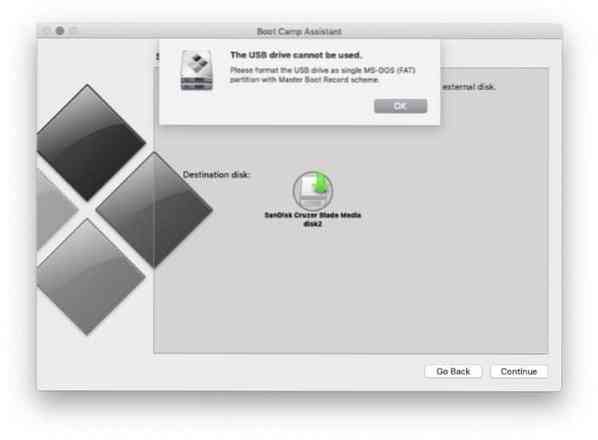
Boot Campi draiverite allalaadimisel MacOS-is Windows 10 jaoks Boot Camp Assistanti utiliidi abil võite saadaUSB-draivi ei saa kasutada. Vormindage USB-draiv ühe MS-DOS (FAT) sektsioonina Master Boot Record skeemiga”Tõrketeade.
Nagu tõrge ütleb, peab USB-draiv, mille soovite Boot Campi draiverid salvestada, vormindada MS-DOS (FAT) ja Master Boot Record (MBR) skeemiga.
Kui saate ka sama veateate, on vea parandamine üsna lihtne. Siit saate teada, kuidas vormindada USB-draivi FAT-ga põhikäivitusregistri skeemiga.
Vormindage USB-draiv MBR-skeemiga MS-DOS (FAT)
Samm 1: Veenduge, et USB-draiv oleks teie Mac-arvutiga ühendatud. Soovitame teil sellest andmed varundada, kuna peame need kustutama, et vormindada need MBR-skeemiga FAT-iga.
2. samm: Ava Disk Utility kasutades otsingufunktsiooni.
3. samm: See on oluline samm. Kui Disk Utility on käivitatud, klõpsake nuppu Vaade nuppu ja seejärel valige Kuva kõik seadmed valik. See näitab teie tegelikku USB-draivi selle helitugevuse (de) asemel. Kui te ei vali Kuva kõik seadmed suvand, võite tegeliku draivi asemel näha ainult draivi helitugevust. Kui valite helitugevuse, ei kuva Disk Utility järgmises etapis välja Skeem.
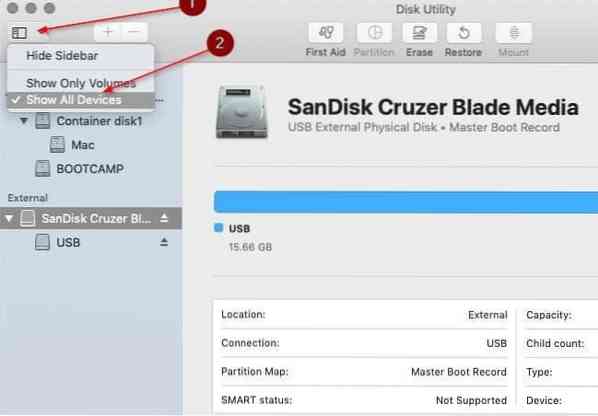
4. samm: Aastal Väline vasaku paani sektsioon, rparemklõps USB-draivil ja seejärel klõpsake nuppu Kustuta valik.
5. samm: Lõpuks tippige USB-draivi nimi, valige MS-DOS (FAT) rippmenüüst Vorming ja valige seejärel Alglaadimise register rippmenüüst Skeem.

Klõpsake nuppu Kustuta USB-draivi kustutamiseks.
MÄRGE: Kui rippmenüüd Skeem ei kuvata, on tõenäoline, et olete paremklõpsanud helitugevusel, mitte tegelikul USB-draivil. Välja Skeem kuvamiseks järgige hoolikalt punktis 3 nimetatud juhiseid.
6. samm: Kui USB-draiv on kustutatud, käivitage Boot Camp Assistant. Seekord ei tohiks utiliit viga kuvada.
Kas teadsite, et saate Boot Campi draiverid alla laadida Windows 10 arvutisse ilma Boot Camp'i abimeest kasutamata?
 Phenquestions
Phenquestions


